Java JAR ファイルの作成と実行
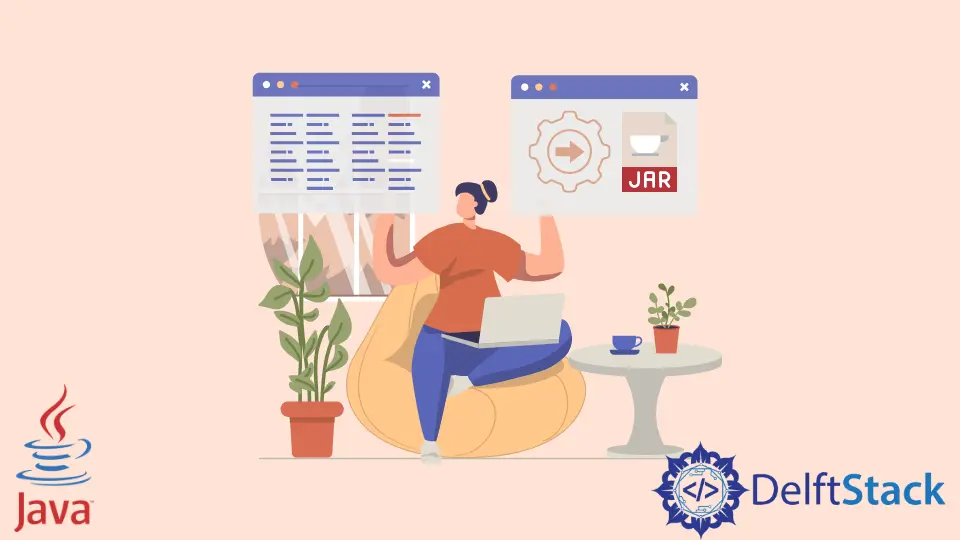
JAR ファイルは、さまざまな Java クラス ファイルと、プログラムの実行に必要なメタデータのバンドルです。
この記事では、Java で JAR ファイルを実行する方法について説明します。
Java JAR ファイルの作成と実行
JAR ファイルには主に Java クラス ファイルとメタデータが含まれていますが、それらを単純にファイルにまとめて実行することはできません。
代わりに、プログラムの実行に必要な情報を記述したマニフェスト ファイルが必要です。 最も重要な情報はメイン クラスです。
したがって、マニフェスト ファイルでメイン クラスを指定し、バンドルにマニフェスト ファイルを含めて JAR ファイルを作成する必要があります。
JAR ファイルを実行すると、マニフェスト ファイルに記載されているクラスがプログラム実行の開始点になります。
次のJavaクラスでJARファイルを作成しましょう。
public class MyClass {
public static void main(String[] args) {
System.out.println("Hi! We are Delftstack!");
}
}
マニフェスト ファイル (manifest.mf) を以下に示します。
Manifest-version: 1.0
Main-Class: MyClass
マニフェスト ファイルの末尾に改行を挿入する必要があります。 そうしないと、ファイルは実行されません。
ターミナルで以下のコマンドを実行すると、JAR ファイルを作成できます。
javac MyClass.java
jar cfm myjar.jar manifest.mf MyClass.class
次のコマンドを実行して、作成した JAR ファイルを実行できます。
java -jar myjar.jar
マニフェストなしで Java JAR ファイルを作成する
マニフェスト ファイルを含めて JAR ファイルを作成したくない場合は、コマンドでメイン クラス名を指定する代替方法を使用できます。
java -classpath myjar.jar MyClass
JAR ファイルを作成するもう 1つの方法は、classpath とパッケージ修飾クラス名を指定することです。 以下に示すコマンドを使用して、JAR ファイルを作成できます。
jar cvfe myjar.jar MyClass *.class
まとめ
bash ターミナルから JAR ファイルを実行する以外に、JAR ファイルをダブルクリックして実行することもできます。 これはすべて、JAR ファイルの実行に関するものです。